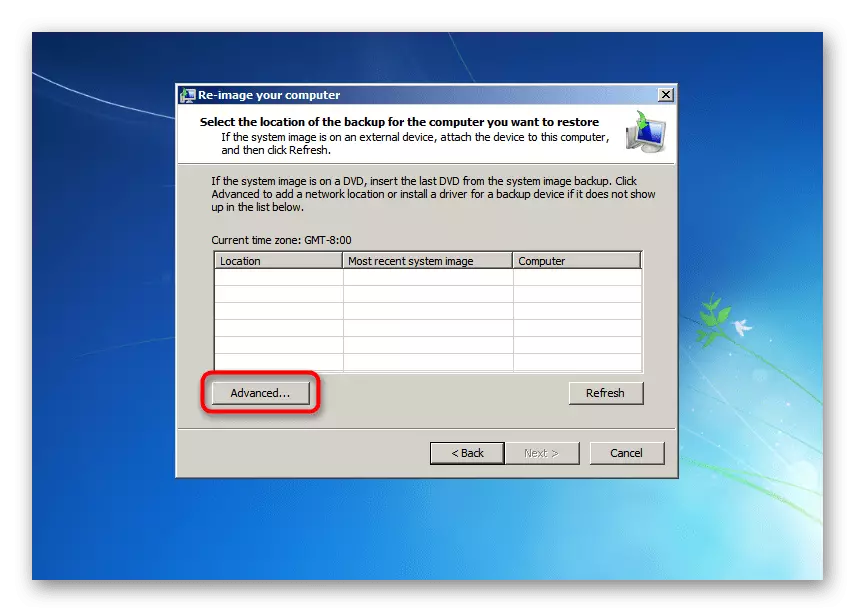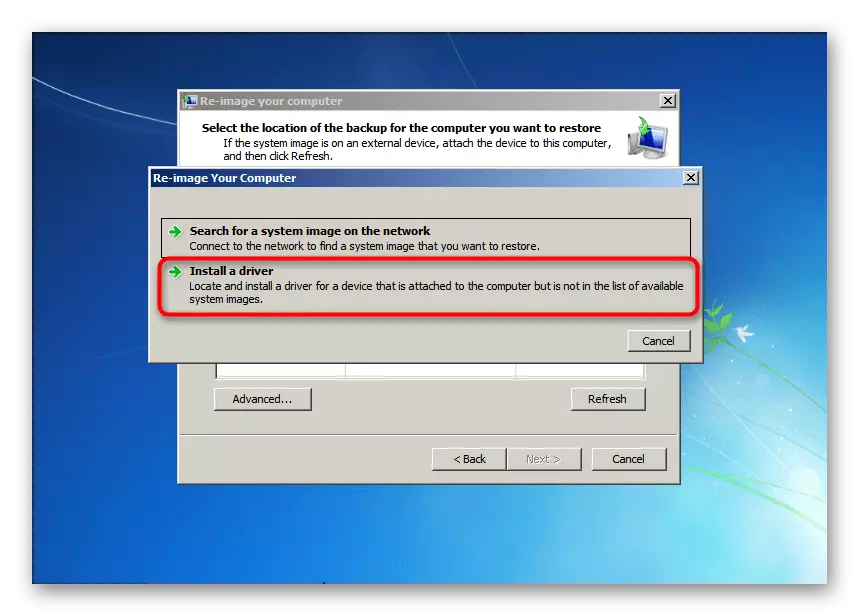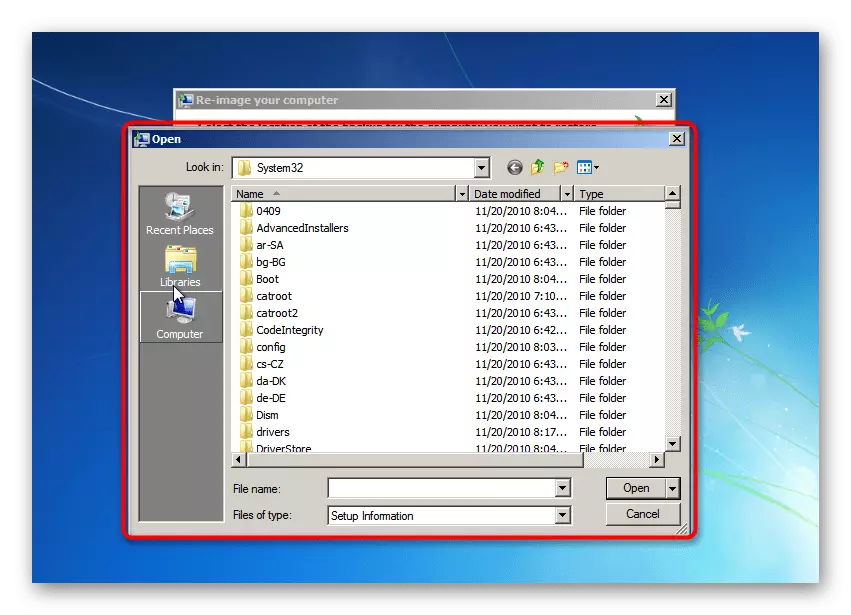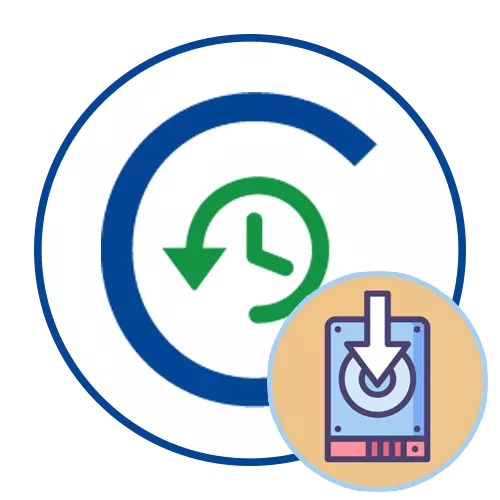
უსაფრთხო რეჟიმი ქსელის მძღოლის ჩამოტვირთვა
ძირითადი თემის ანალიზამდე, აუცილებელია იმის გარკვევა, რომ მძღოლების დატვირთვის ვარიანტი არ არის მხოლოდ სისტემის აღდგენის რეჟიმში, არამედ მაშინ, როდესაც ის უსაფრთხო რეჟიმში იწყება, თუმცა, ქსელის მძღოლებისთვის მხოლოდ მართალია. ეს კეთდება ისე, რომ თქვენ შეგიძლიათ ინტერნეტში წვდომა და აუცილებელი ქმედებების შესრულება, ხოლო ყველა სხვა მომსახურება, მძღოლები და მესამე მხარის კომპონენტები გამორთულია. შესასვლელი უსაფრთხო რეჟიმში Windows სხვადასხვა ვერსიებში, წაიკითხეთ ინდივიდუალურ სტატიებში ჩვენს ვებ-გვერდზე შემდეგი ბმულები.
დაწვრილებით: ჩვენ შევა "უსაფრთხო რეჟიმი" Windows 10 / Windows 7-ში

გამოყენებით "ჩამოტვირთვა დრაივერების" ფუნქცია სისტემის აღდგენის პარამეტრების
წინა სკრინშოტში, ხედავთ "დამატებითი ჩამოტვირთვა პარამეტრების" ფანჯარაში, ეკრანზე გამოჩნდება F8 გასაღების დაჭერით, როდესაც კომპიუტერი იწყება ოპერაციული სისტემის დაწყებამდე. იქიდან, თქვენ შეგიძლიათ არა მხოლოდ გადართოთ უსაფრთხო რეჟიმში ან გამორთოთ გარკვეული ქმედებები, არამედ გამოიყენოთ ცალკე მოდული "პრობლემების კომპიუტერული კომპიუტერი", სადაც მძღოლები დატვირთულია აღდგენის დროს.თუ ზემოაღნიშნული ფანჯრის მეშვეობით აღდგენის ინსტრუმენტს აწარმოებთ, ეს არ მუშაობს მთელი OS- ის ან დანაყოფების აღდგენის პრობლემების გამო, თქვენ უნდა შექმნათ ჩამტვირთავი USB ფლეშ დრაივი და შეხვიდეთ ინსტალერით. აქ შეგიძლიათ აირჩიოთ "სისტემის აღდგენა" პუნქტი და არა მისი ინსტალაცია, რომელიც უზრუნველყოფს იმავე მენიუს გადასვლას.
ჩვენ მიუთითებთ, რომ მყარი დისკის ჩატვირთვისას მძღოლების ჩატვირთვა მოიცავს SATA კონტროლერის ძიებას სატრანსპორტო საშუალების მწარმოებელი, ლეპტოპი ან დედაპლატა (სტაციონარული PC). თუმცა, იშვიათად დაყენების მძღოლები წყვეტს ყველა პრობლემას, რადგან ასეთი შეცდომების გამოჩენა, როდესაც OS არ არის დაკარგული სიაში ან არ არის დამონტაჟებული, უფრო ხშირად მიუთითებს პრობლემებს მყარ დისკზე ან malfunction.
დაწვრილებით: რა უნდა გააკეთოს, თუ Windows მოითხოვს მძღოლს, როდესაც ინსტალაცია
ვარიანტი 2: გამოსახულების აღდგენა
ეს მეთოდი გულისხმობს სისტემის აღდგენას წინასწარ განსაზღვრულ სურათს სარეზერვო და სხვა ფუნქციების გამოყენებით. ამ შემთხვევაში, თქვენ ასევე შეგიძლიათ ჩამოტვირთოთ მძღოლები, თუ ეს აუცილებელია, მაგრამ ასრულებს სხვა ქმედებებს:
- იმავე მენიუში "სისტემის აღდგენის პარამეტრები" აირჩიეთ "სისტემის გამოსახულების აღდგენა" ან "სისტემის გამოსახულების აღდგენა".
- გამოიყენეთ უახლესი ხელმისაწვდომი სურათი ავტომატურად შექმნილი, ან შეარჩიეთ ფაილები მოსახსნელი ან შიდა შენახვის შესახებ.
- სიაში მენიუში ხელმისაწვდომი სურათებით, დააჭირეთ მოწინავე ან გაფართოებულ ღილაკს.
- ახალ ფანჯარაში, დააწკაპუნეთ "დააყენოთ მძღოლი" ან "დააყენოთ მძღოლი".
- ჩადეთ ფლეშ დრაივი კომპიუტერთან მძღოლთან, თუ ეს არ არის მყარ დისკზე თავად და დააჭირეთ OK.
- ღია ფანჯარა იხსნება, რომელშიც მძღოლის ფაილი და ორჯერ დააწკაპუნეთ მასზე დასამატებლად. ეკრანზე გამოჩნდება ინფორმაცია მონტაჟის შესახებ ან, რომ შეუძლებელია ამ ფაილის ინსტალაცია.